Nous pouvons planifier l’envoie d’un message pour différentes raisons. Parfois vous voudrez envoyer un message à un ami pour son anniversaire à 0h mais vous ete fatigué pour rester éveillé.
Tout comme pour les SMS, il existe aussi une astuce qui vous permet, en écrivant à l’avance vos SMS, de programmer leur envoi automatique sur WhatsApp.

Ceci fait partie de la collection des astuces WhatsApp qui vous permet de planifier l’envoie de vos messages WhatsApp sur Android.
Comment programmer l’envoi automatique d’un message WhatsApp sur Android
Nativement, la planification des messages n’existe pas encore dans la célèbre messagerie instantanée WhatsApp. Heureusement, en passant par certaines applications, il est possible d’ajouter cette fonctionnalité à WhatsApp.
Etape 0 : Télécharger et installer WhatsApp, si vous ne l’avez pas encore
Etape 1 : Télécharger et installer SeeBye Scheduler ROOT depuis Google Playstore
Etape 2 : Ouvrez l’application et arrivé au tutoriel, cliquer sur Skip pour ignorer le tutoriel.
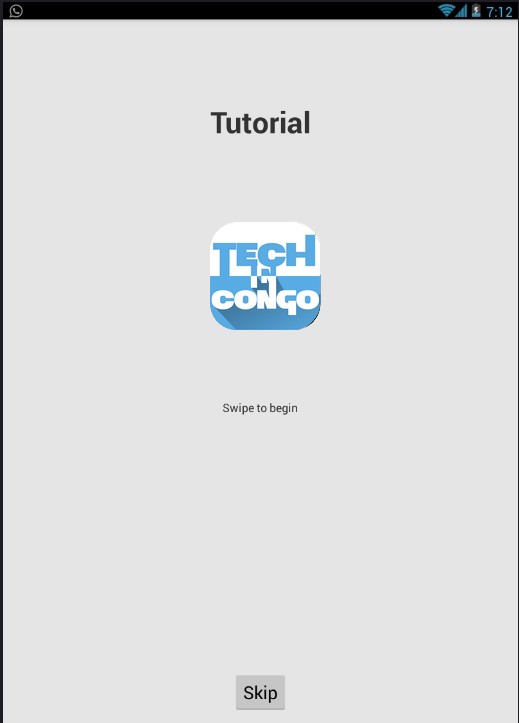
Etape 3 : SeedBye demandera l’autorisation d’accès superutilisateur. Il faut lui attribuer l’accès ROOT permanent.
Note : L’application ne fonctionne que sur les smartphones Android avec accès ROOT. Voir comment rooter son Android.
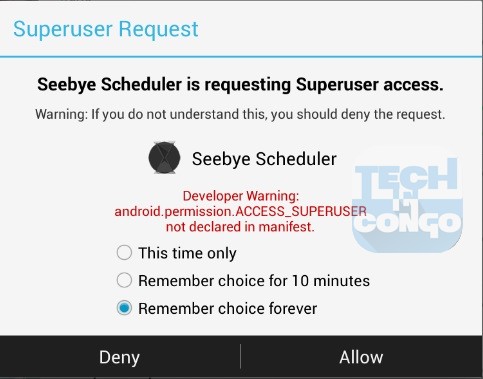
Etape 4 : Dans l’application, Cliquer sur +, Donner un nom à l’évènement, rédiger le message, sélectionner le contact, l’heure et le jour où il faut envoyer le message. Enfin cliquer sur Add.
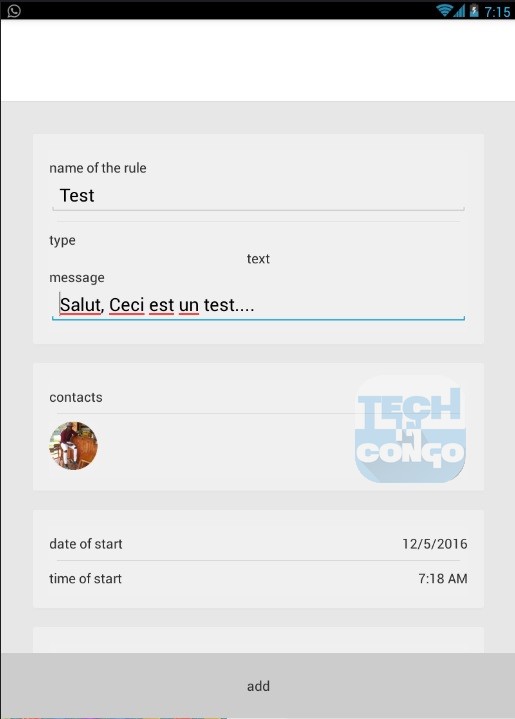
Etape 5 : C’est fini, vous venez de programmer l’envoie d’un message sur WhatsApp. Vous pouvez vous endormir et être certains que votre message WhatsApp sera livré à temps.
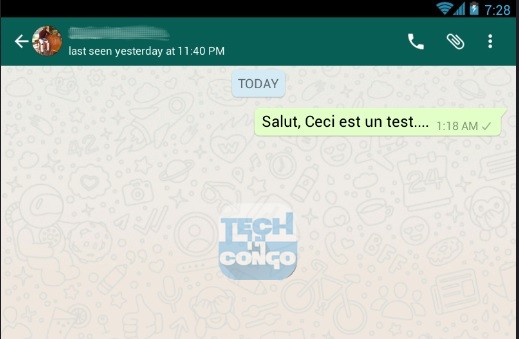
Note : Au temps X, lors de l’envoie du message, le téléphone doit être connecté sur internet pour que le message soit livré bien évidemment.
Je m’en vais programmer mes messages de joyeux Noel, n’hésitez pas à partager l’astuce.

Merci pour les découvertes. bon courage à toi.
merci pour tout ce que vous faites. mais j’aimerais savoir s’il n’y a pas des applications pour changer de voix afin de surprendre ses amis au téléphone. merci de me répondre
Il n’est pas techniquement possible de transformer votre voix en appel téléphonique en utilisant une application. Pour changer votre voix, il faudrait passer par une connexion internet, et ce genre d’application requiert l’achat des crédits via leur serveur.
merci beaucoup mon frère
C’est intéressant ce truc
Exactement Prims, c’est important de temps en temps
il fonctionne très bien merci
Je vous en prie.
bonjour a vous..
si tu arrives a caché tes images avec # .nomedia# tu fait comment pour annuler son effet?
jlè cherché pour l’effacer mais jlè pas trouvé… aidez moi svp….
merci d’avance
supprimer le fichier .nomedia c’est un fichier caché donc il faudrait utiliser un gestionnaire comme ES Explorer, afficher les fichiers cachés et finalement effacer le fichier.
Merci pour ces astuces trop fort
Slt Smach!
Je peux être hors-sujet mais c’est une urgence.
Mon galaxy j5 a un grav problem,
quand il se met en veille l’écran reste noir et ne se reallume pas quand vous voulez le manipuler.
Lorsqu’il Y a un appel entrant, j’entends la sonnerie mais le tableau reste noir comme si il était éteint.
Je peux faire quoi svp????
C’est peut-être un problème de surcharge de la RAM, veuillez vérifier la consommation de la RAM et s’il y’a une application qui consomme beaucoup et supprimez la. Sinon réinitialiser complétement l’appareil.